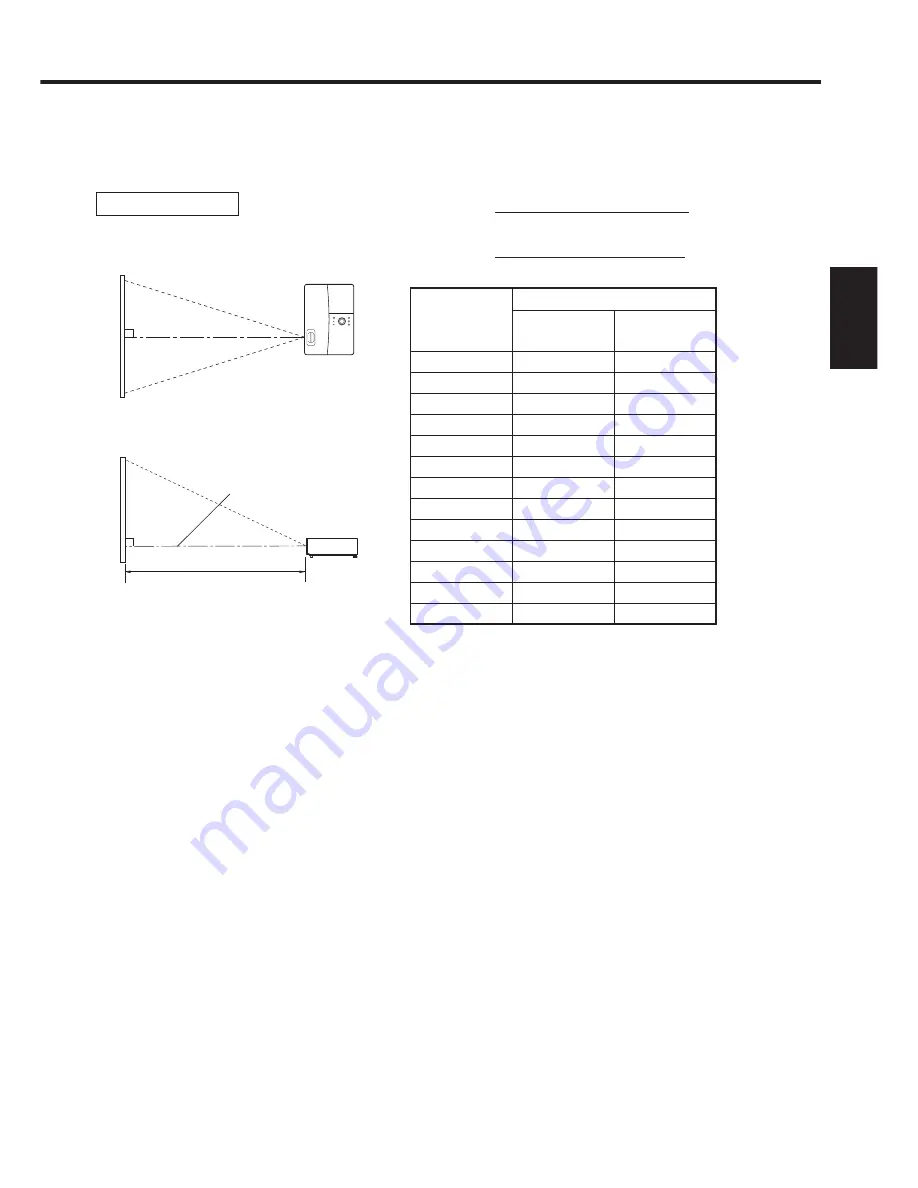
25
準
備
90°
a
画面サイズ
型 (cm)
投写距離
a
(m)
最短
( ズーム最大)
最長
( ズーム最小)
30 (76)
0.94
1.14
40 (102)
1.27
1.52
50 (127)
1.59
1.91
60 (152)
1.91
2.30
70 (178)
2.23
2.68
80 (203)
2.55
3.07
90 (229)
2.88
3.46
100 (254)
3.20
3.84
120 (305)
3.84
4.62
150 (381)
4.81
5.78
200 (508)
6.42
7.71
250 (635)
8.03
9.65
300 (762)
9.65
11.58
PJ WX3230N
90°
上から見た図
横から見た図
スクリーン
レンズの中心
a ( 最短 )=
投写画面サイズ ( 型 ) - 0.758
31.022
a ( 最長 )=
投写画面サイズ ( 型 )- 0.643
25.845
a
はレンズからスクリーンまでの距離(m)で、0.94 m~11.58 m の範囲に対応します。
レンズの中心が、画面の下端になります。
Содержание IPSiO PJ WX3230N
Страница 112: ......
Страница 113: ...Preparations Operations Maintenance Others Network USB memory IPSiO PJ X3240N IPSiO PJ WX3230N PROJECTOR OWNER S MANUAL ...
Страница 192: ...192 ...
Страница 206: ...JA JP EN JP 2010 年 11 月 Y002 6121C ...
















































